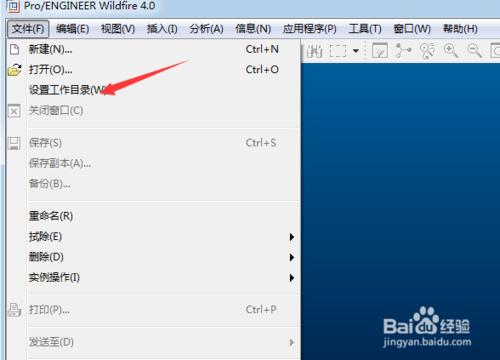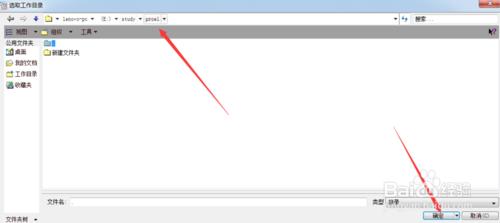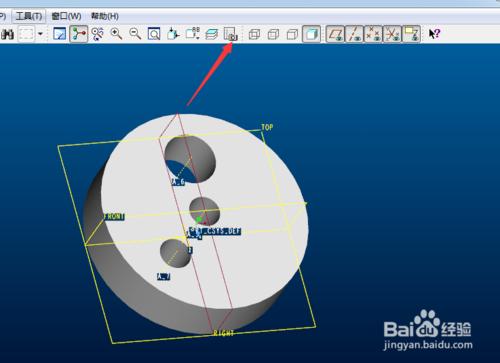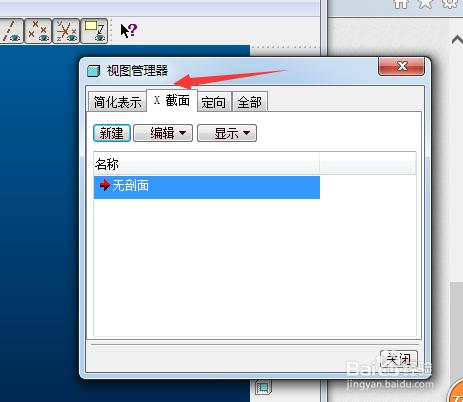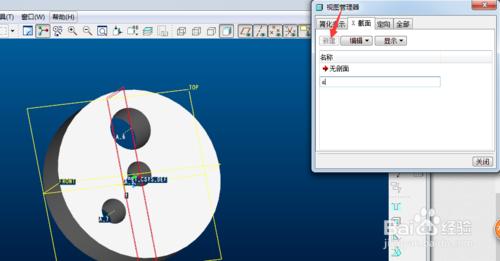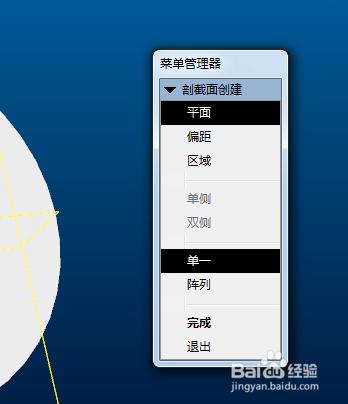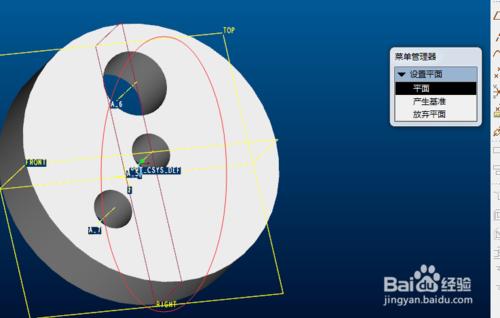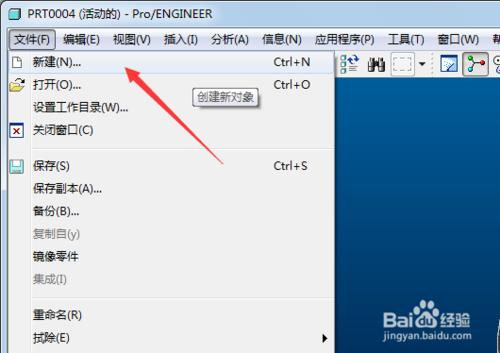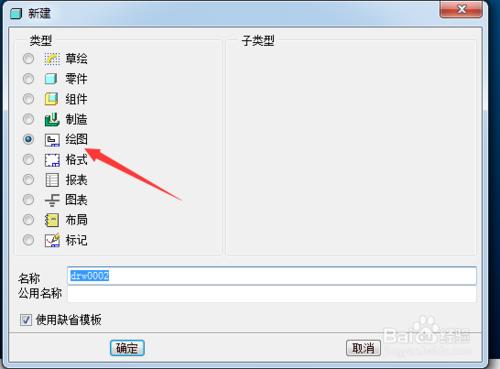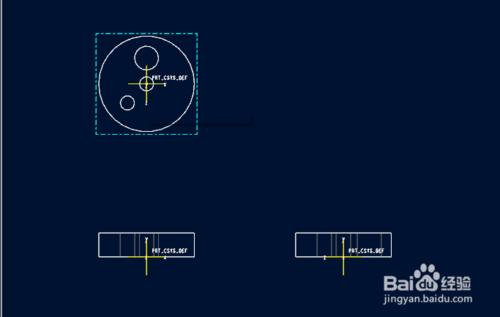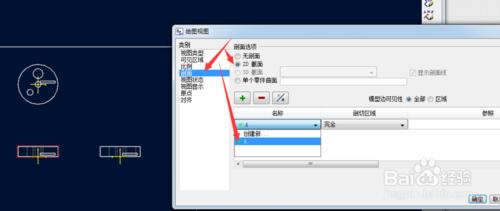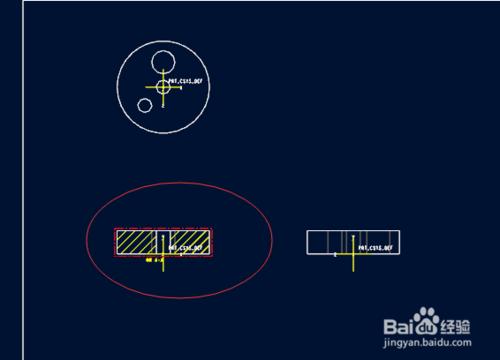我們在使用proe製作工程圖時,對於複雜的零件一般要對其進行剖開製作剖視圖來方便查看,那麼我們該如何製作剖視圖呢?今天筆者就給大家展示如何製作剖視圖
工具/原料
proe軟件
電腦一臺
方法/步驟
打開proe軟件,設置工作目錄,方便保存零件到自己設置的文件夾,養成良好的工作習慣
打開自己將要進行剖切的零件,在工具欄中找到視圖管理器,如下圖的一個圖標,圖中箭頭指示出
打開視圖管理器,出現一個對話框,找到X截面並點開,如圖中箭頭所示。然後點擊新建,並對剖視圖進行命名,本例輸入a,
然後回車,出現如圖所示對話框,單擊完成,之後出現圖二中的對話框,點擊平面,然後選擇圖中紅色圓圈中的平面,因為該平面經過其中兩個圓的中心。
按照第三步打開視圖管理器並切換到X截面,發現已經有了一個名A的截面,鼠標雙擊,會發現零件被剖切了,如下圖所示,說明你已經成功創建了一個截面,並將零件剖切。
如下圖所示創建工程圖。新建---選繪圖----選個模板,生成該零件的工程圖,如下圖第三張圖所示
雙擊如圖中圓圈中的視圖,出現圖中的對話框,在對話框中依次找到剖面,然後選中2D截面,再如圖中箭頭所示,找到新創建的A截面,綠色對勾表示該截面對該視圖可用,如果為紅色X,表示該截面對該視圖不起作用,需要重新換個視圖
確定以後,被剖切的工程圖如下圖紅色圓圈所示。
注意事項
選對剖切視圖的方向
選擇合理的截面